Настройки (графический интерфейс)
Настройки доступны через главное меню  или через клавиатурное сочетание Ctrl + P. В настройках 10 страниц, каждая из которых освещает определённую группу функций. Настройки позволяют более или менее продвинутым пользователям оптимизировать Siril для наилучшего удовлетворения их потребностей. Некоторые настройки могут негативно воздействовать на работу Siril, поэтому желательно изменять настройки только тогда, когда вы знаете, что делаете. В нижней части окна настроек расположены три кнопки: Сброс сбрасывает все настройки к значениям по умолчанию, Отмена отменяет текущие изменения, а Применить закрывает диалоговое окно и сохраняет настройки.
или через клавиатурное сочетание Ctrl + P. В настройках 10 страниц, каждая из которых освещает определённую группу функций. Настройки позволяют более или менее продвинутым пользователям оптимизировать Siril для наилучшего удовлетворения их потребностей. Некоторые настройки могут негативно воздействовать на работу Siril, поэтому желательно изменять настройки только тогда, когда вы знаете, что делаете. В нижней части окна настроек расположены три кнопки: Сброс сбрасывает все настройки к значениям по умолчанию, Отмена отменяет текущие изменения, а Применить закрывает диалоговое окно и сохраняет настройки.
Дебайеризация FITS/SER

Страница 1 диалога настроек
Вкладка Дебайеризация FITS/SER позволяет пользователю определить настройки дебайеризации файлов FITS, SIR или TIFF. Следовательно, эта вкладка полезна только пользователям со цветной камерой. Желательно оставить настройки по умолчанию, так как Siril автоматически определит правильные настройки. Однако в случае файла TIFF, не являющегося AstroTIFF, или файла, в котором отсутствуют все необходимые ключевые слова, может потребоваться изменить настройки вручную. В этом случае вам необходимо снять флажок с кнопки По возможности брать информацию о шаблоне Байера из заголовка файла. Это действие сделает доступными несколько настроек, которые пользователь может изменить.
Шаблон Байера: Это выпадающее меню позволяет выбрать шаблон Байера, используемый камерой. Как правило, это указано в информации от производителя. Однако будьте осторожны, это поле тесно связано с параметром Дебайеризация файлов FITS сверху вниз, если не найдены явные ключевые слова, и результаты будут отличаться независимо от того, установлен этот флажок или нет. Более подробное объяснение последнего варианта можно найти здесь.
Смещение по X: В редких случаях файлы записываются со сдвигом массива Байера. Мы можем определить смещение в 1 по оси X и смещение в 1 по оси Y. Указанное здесь значение определяет смещение по X.
Смещение по Y: смещение массива Байера по Y.
Изменение этих настроек каждый раз будет включать в себя иную дебайеризацию, поэтому настоятельно рекомендуется оставить настройки в значениях по умолчанию, если только вы действительно не уверены в том, что делаете.
Следующая настройка, которая оказывает меньшее влияние на конечный результат, является алгоритм дебайеризации, доступный в пункте Интерполяция. Возможны следующие варианты:
Быстрая дебайеризация это самый быстрый алгоритм, доступный в Siril. Однако другие алгоритмы, перечисленные ниже, часто дают гораздо лучший результат.
VNG4 (Threshold-Based Variable Number of Gradients), алгоритм работает в области 5×5 пикселей вокруг каждого исходного пикселя. Это очень хороший алгоритм для ровных областей изображения (например, фон неба), но создает артефакты в высококонтрастных областях (например, звёзды).
AHD (Adaptive Homogeneity-Directed), это другой хорошо известный алгоритм дебайеризации. Однако обычно он демонстрирует артефакты фона и плохие формы звёзд.
AMaZE (Aliasing Minimization and Zipper Elimination), это алгоритм, который даёт хорошие результаты, особенно при съёмке с низким уровнем шума.
DCB (Double Corrected Bilinear), более современный алгоритм, демонстрирующий некоторые артефакты фона, подобно AHD.
HPHD (Heterogeneity-Projection Hard-Decision), старый алгоритм, демонстрирующий хорошие результаты, но достаточно медленный.
IGV and LMMSE очень хороши при работе с сильно зашумлёнными изображениями. Однако IGV имеет тенденцию к потере некоторой цветовой информации, а LMMSE — один из алгоритмов дебайеризации требующих значительного количества вычислений и который нуждается в большом количестве памяти.
RCD (Ratio Corrected Demosaicing) предназначен для сглаживания ошибок в коррекции цвета, которые имеют место у многих методов интерполяции. Этот алгоритм хорошо себя ведёт на круглых границах, например, звёздах, и поэтому является алгоритмом по умолчанию в Siril.
Для сенсоров X-Trans, независимо от указанного в настройках, используется специальный алгоритм Markesteijn. Для это алгоритма возможно указать желаемое качество с помощью опции Качество дебайеризации X-Trans. Она определяет количество проходов алгоритма дебайеризации X-Trans Markesteijn. Значение по умолчанию — 1, немного лучшим, но более медленным будет 3.
Предупреждение
Для дебайеризации на лету файлов *SER всегда используется алгоритм RCD, независимо от выбора, сделанного в выпадающем меню. Это позволяет Siril быть более эффективным во времени выполнения и обеспечивает хорошее качество.
Параметры FITS

Страница 2 диалога настроек
На странице Параметры FITS сгруппированы все настройки, связанные с нативным форматом файлов, используемом Siril.
Расширение: по умолчанию значение установлено в .fit. Однако многие программы захвата используют расширение .fits. В таком случае необходимо обновить это значение. Все файлы, создаваемые Siril, будут использовать расширение, указанное здесь. Более того, могут быть загружено только те последовательности, которые имеют расширение, указанное в настройках. Таким образом нельзя одновременно открыть последовательности .fits и .fit, не обновив это значение. Поддерживаются следующие расширения:
.fit
.fits
.fts
Ко всем им можно прибавить расширение .fz, если файл сжатый.
Командная строка Siril
setext extension
Устанавливает расширение, используемое и понимаемое последовательностями.Аргумент extension может быть "fit", "fts" или "fits"Тип по умолчанию: По умолчанию Siril работает с 32 битными числами с плавающей точкой в диапазоне [0, 1]. Это лучший способ иметь высокую точность. Однако из соображений места, занимаемого файлами на жёстком диске, пользователь может принять решение работать с 16 битными числами без знака (в диапазоне [0, 65535]). Будьте осторожны, поскольку в этом случае возможна потеря большого количества информации при укладке.
Кубы FITS могут содержать изображения разного размера: Это может быть полезно при использовании научных файлов FITS, которые не созданы в Siril и содержат множественные изображения разного размера. В противном случае такие файлы рассматривались бы как неверные файлы Siril FITSEQ. Хорошим примером использования это опции являются изображения космического телескопа "Джеймс Уэбб".
Включить совместимость с Aladin (CTYPE3 = 'RGB '): Aladin рассматривает 3D-куб FITS как изображение RGB (Красный, Синий и Зелёный компоненты), если в заголовке указано ключевое слово FITS
CTYPE 3 = 'RGB'. В этом случае поддерживаются любые значенияBITPIX. Без установки ключевого слова FITSCTYPE3 = 'RGB'только куб FITS с 3 кадрами одинакового размера и сBITPIX=8будет автоматически определен как RGB FITS.
Предупреждение
Эта опция может конфликтовать с функцией астрометрии и должна быть включена если она действительно необходима.
Обновить размер пикселей при биннинге: Используется для вычисления масштаба изображения. Размер пикселя может быть задан двумя способами: указывается реальный размер пикселя, который умножается на коэффициент биннинга (если флажок установлен), или указывается размер пикселя уже умноженный на коэффициент биннинга (если флажок снят). Данная настройка зависит от программы захвата, использованной для создания файлов FITS.
Сжатие FITS: Сжатие может иметь смысл в тех случаях, когда пространство на жёстком диске является важным аспектом. Больше информации доступно в разделе, посвящённом формату FITS.
При сжатии к файлу добавляется расширение
.fz. Siril имеет возможность открывать последовательность с расширением fz без необходимости изменения настроек.
Командная строка Siril
setcompress 0/1 [-type=] [q]
Астрометрия

Страница 3 диалога
На данной вкладке располагаются настройки, связанные с астрометрией, которая является важным инструментом Siril. После получения астрономическое решение изображения, т.е. астрометрия была успешной, возможно показать названия известных объектов. В частности тех, которые указаны в крупных астрономических каталогах. Раздел Аннотации позволяет указать, какие каталоги могут быть использованы для показа названий объектов. В настоящее время этих каталогов 6 и они могут быть исключены из выделения, чтобы Siril их игнорировал:
Каталог Мессье (M)
Новый общий каталог (NGC)
Индекс-каталог (IC)
Каталог ярких туманностей Линда (LdN)
Каталог Шарплесса (Sh2)
Каталог ярчайших звёзд
В дополнение к этому списку, имеются два каталога, которые наполняются пользователем. Первый каталог — объекты глубокого космоса и второй — объекты Солнечной системы. Эти каталоги лучше описаны в разделе документации, посвящённому аннотациям.
После нажатия на кнопку Показать имена небесных тел (только если изображение имеет астрономическое решение), на изображении отображаются аннотации. Так же возможно отобразить небесную сетку, нажав на кнопку
. Последняя, по умолчанию, добавляет компас в центре изображения. Раздел Компас определяет положение компаса на экране.
Раздел Мировая система координат позволяет выбрать
Формализм 1: В формализме
PC i_jэлементы матрицы \(m_{ij}\) (матрица линейного преобразования) кодируются в карточках заголовковPC i_j(значения с плавающей точкой), а si - какCDELT i. Индексы i и j используются без начальных нулей, например,PC 1_1иCDELT 1. Значения по умолчанию дляPC i_jравно 1.0 если \(i = j\) и 0.0 в противном случае. МатрицаPC i_jне должна быть вырожденной; она должна иметь обратную матрицу. Более того, всеCDELT iне должны быть равны нулю.Формализм 2: Ключевые слова
CD i_j(значения с плавающей точкой) кодируют результат \(s_i m_{ij}\). Индексы i и j используются без начальных нулей, например,``CD 1_1``. МатрицаCD i_jне должны быть вырожденной и должна иметь обратную матрицу. Для совместимости со старыми интерпретаторами FITS вместе сCD i_jдопустимыCDELT iиCROTA i, но они игнорируются новыми программами.
В разделе диалогового окна Локальные каталоги находятся локальные каталоги, используемые для поиска астрономического решения изображений. Подробности описаны в разделе Аннотации.
Опция в разделе Настройки решателя определяет, сохранять ли после нахождения астрономического решения фокусное расстояние и входящий размер пикселя как значения по умолчанию для изображений, не имеющих соответствующих метаданных.

Низ страницы 3 диалога настроек (astrometry.net)
Последний раздел посвящён решателю пластин solve-field из набора astrometry.net.
Степень полиномиальной коррекции: astrometry.net может использовать полиномиальную коррекцию (SIP) для работы с оптическими искажениями. Здесь указывается степень полиномиальной модели. Значение 0 отключает её.
Допуск масштаба: процент, определяющий допустимые нижнюю и верхнюю границы масштаба. Данный масштаб умножается или делится на 1 + это значение / 100.
Радиус цели: допустимый радиус (в градусах) вокруг координат цели для решения. Не используется для решения вслепую (без указания цели).
Не удалять таблицы .xyls: список звёзд передаётся команде solve-field в виде таблицы FITS. Установите этот флажок, чтобы сохранить этот файл в рабочей директории.
Не удалять файлы .wcs: результаты команды solve-field хранятся в заголовке FITS файла, оканчивающимся .wcs. Установите флажок, чтобы не удалять этот файл.
Максимальное кол-во секунд для попытки решения: допустимое время поиска решения для каждого файла каталога. Может использоваться как общее время для решения только в том случае, если команда solve-field сконфигурирована таким образом в файле настроек.
Расположение локального решателя astrometry.net: для того, чтобы использовать локальный решатель Asrometry.net, необходимо указать Siril путь к директории с установленным решателем. На UNIX-подобных системах путь к решателю обычно находится в переменной
PATHи нет необходимости в указании пути. На Windows, если вы не изменяли директорию установки по умолчанию, то ею является %LOCALAPPDATA%\cygwin_ansvr и Siril будет искать её без дополнительных настроек. Если вы используете cygwin и компилировали astrometry.net из исходных кодов, то здесь вам необходимо указать расположение корневой директории cygwin.Показать вывод solve-field: отображать вывод решателя в журнале Siril. В противном случае будет отображён только результат работы решателя.
Предобработка

Страница 4 диалога настроек
Во вкладке "Предобработка" располагаются элементы, связанные с шагами, выполняющимися до завершения укладки. В частности, здесь можно управлять библиотеками кадров шума считывания, темновых кадров и кадров плоского поля, именем файла, полученного в результате укладки или специфичными коррекциями для камер, использующих сенсор X-Trans.
Библиотеки темновых кадров, кадров шума считывания и плоского поля: В этом разделе можно загрузить мастер-кадр шума считывания, темновой мастер-кадр и мастер-кадр плоского поля, которые будут использованы по умолчанию в ходе предобработки, если справа от текстового поля установлен флажок Использовать по умолчанию. Каждый путь так же сохраняется в зарезервированном ключевом слове
$defbias,$defdarkи$defflat(один знак$), которые может использоваться при сохранении результатов укладки. Что касается шума считывания, можно использовать не только путь к файлу. Действительно, в команде Siril мы призываем пользователей использовать синтетические кадры шума считывания, как это описано в этом руководстве. Тогда возможны несколько значений, если первым символом является знак=. Возможно использовать фиксированное целое значение, например=500или умножение с применением ключевого слова$OFFSET(один знак$), при условии, что последнее зарегистрировано в заголовке файла FITS, например10*$OFFSET. Больше подробностей приведено в соответствующем руководстве.Укладка: В этом разделе мы указываем имя по умолчанию, которое будет дано результату укладки. В качестве ключевого слова можно использовать любое значение из заголовка FITS, окружив его символом
$. Если этого ключевого слова не существует, то будет использована переменная, в противном случае — значение переменной. Другое зарезервированное ключевое слово, которое можно использовать, это$seqname$, содержащие название загруженной последовательности. Например, следующее имя по умолчанию$seqname$stacked_$LIVETIME:%d$sс названием последовательностиr_pp_light_и следующим заголовком:... DATE = '2022-12-08T22:21:14' / UTC date that FITS file was created DATE-OBS= '2015-08-21T22:18:25' / YYYY-MM-DDThh:mm:ss observation start, UT STACKCNT= 13 / Stack frames EXPTIME = 300. / Exposure time [s] LIVETIME= 3900. / Exposure time after deadtime correction EXPSTART= 2457256.42945602 / Exposure start time (standard Julian date) EXPEND = 2457256.51666667 / Exposure end time (standard Julian date) ...
даст в итоге r_pp_light_stacked_3900s.fit.
Исправления в файлах Xtrans: Этот раздел настроек очень специфичен и касается лишь процессоров некоторых сенсоров Xtrans. Действительно, из-за расположения автофокуса (АФ), некоторые изображения, полученные на этих камерах, содержат большой квадрат в центре темновых кадров и кадров шума считывания. В Siril доступен алгоритм для удаления этого квадрата на следующих камерах:
Fujifilm X-T1
Fujifilm X-T2
Fujifilm X-T20
Fujifilm X-Pro2
Fujifilm X-E3
Fujifilm X-H1
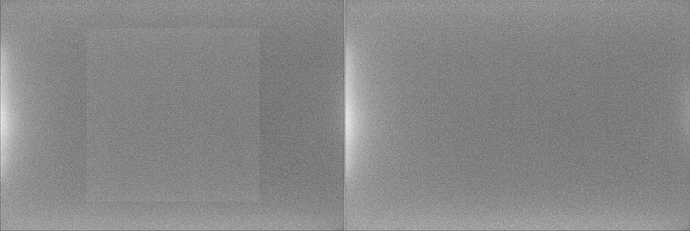
Артефакт X-Trans, исправленный алгоритмом Siril
В том маловероятном случае, если ваша камера имеет этот артефакт и не поддерживается, существует возможность определить необходимые коррекции. Лучшая вещь, которую можно сделать, это связаться с командой разработчиков, чтобы получить значения для ввода, соответствующие вашей камере.
Фотометрия

Страница 5 диалога настроек
Фотометрия, являющаяся исследованием света, это другая функция, доступная в Siril. В этом разделе настроек вы можете определить установки, связанные с этим инструментом.

Окружность апертурной фотометрии
Основной принцип апертурной фотометрии - это сложение светового потока в указанном радиусе от центра объекта, после чего из этой суммы вычитается общий вклад фона неба в этой области (вычисляемый в кольце, образованным внутренним и внешним радиусами). Результатом этой операции является световой поток непосредственно от объекта, позволяющий вычислить инструментальный блеск (instrumental magnitude). Подробности см. в разделе Фотометрия.
Возможно изменить внутренний и внешний радиусы для оптимизации размера вычисляемого значения неба, чтобы избежать присутствия звёзд внутри кольца. Внешний радиус всегда должен быть больше внутреннего. По умолчанию радиуса светового потока установлен вдвое больше, чем FWHM PSF. Эту функцию, однако, можно отключить и задать фиксированное значение вручную.
Диапазон значений пикселей позволяет пользователю установить придел, за которым пиксель рассматривается неподходящим для фотометрии. Действительно, выполнение фотометрии на насыщенных данных (saturated data) никогда не приводит к хорошим результатам. Вместе с этим, даже приближение к высоким значениям может оказаться неподходящим, поскольку этом может происходить в нелинейном режиме работы сенсора. Чтобы избежать этой области, по умолчанию установлено значение 50000 ADU, однако оно может варьировать от сенсора к сенсору. Так же допустимы отрицательные значения, поскольку шум может усредняться вокруг положительного значения, но всё равно давать несколько пикселей с отрицательными значениями.
В заключение, настоятельно рекомендуется установить значение усиления ADC в электронах на ADU, если оно известно. Это значение используется при вычислении неопределённостей, если не указано в заголовках обрабатываемых изображений.
Инструменты анализа

Страница 6 диалога настроек
В настоящий момент только один инструмент анализа изображений требует настройки. Это инструмент "Аберрации". На данной вкладке вы можете настроить:
Размер панели, определяющий размер размещаемого изображения (в пикселях). Чем больше значение, тем больше размер изображения на панели. Слишком большое значение может не дать рассмотреть дефекты на звёздах.
Размер окна, в пикселях, определяет размер диалога. Обычно это хорошая идея увеличить это значение при использовании экранов с разрешением 4K.

Окно инструмента "Аберрации"
Интерфейс

Страница 7 диалога настроек
Эта вкладка содержит настройки, связанные с интерфейсом пользователя. Данные настройки влияют не на обработку, а на внешний вид программы и потребности пользователя.
По умолчанию язык Siril определяется языком системы. Вместе с этим, возможно изменить язык и установить его в соответствии с вашими потребностями. Следует помнить, что разработка Siril ведётся на английском.
Доступны две темы:
Тёмная тема (по умолчанию)
Светлая тема
Для полной работоспособности, смена темы потребует перезапуска приложения.
Кроме того, можно настроить масштаб шрифта для пользователей экранов с разрешением 4K Ultra-HD или использовать символьные значки для некоторых значков. Эти настройки так же требуют перезапуска приложения.
По умолчанию Siril запоминает размер и положение окна приложения при каждом закрытии программы. Установка флажка Запоминать размер и положение окна позволяет отключить такое поведение.
Миниатюры изображений обычно отображаются в диалоговых окнах. Эта настройка позволяет не отображать их, если производительность компьютера ограничена и пользователь не видит в этом нужды. Вы можете изменить размер миниатюр, выбрав подходящий из выпадающего списка.
Default screen transfer function is the setting that allows images to be displayed according to the user's preference. By default, this is set to linear. As this really represents what the image is, it is recommended that beginners leave this setting at default. It is easy to forget that you are in auto-adjusted viewing and not understand why the saved images are not as they appear on the screen. However you can always adjust the visualization in the main window.
Default display mode: According to the same principle, the histograms can be displayed in two modes. Either the linear or the logarithmic mode. The latter can be very useful with the Generalized Hyperbolic Stretch tool. You can however change the mode in each window with a histogram. In the preferences, this is a matter of setting the default behavior.
Вы можете указать некоторые цвета для текста и рисунков, отображаемых на изображении в разделе Цвета. Чтобы выполнить это, просто нажмите на кнопку цвета и выберите необходимый цвет. Данный выбор касается 5 пунктов:
Образцы для извлечения фона
Стандартные аннотации
Сценарии

Страница 8 диалога настроек
На вкладке Сценарии, по сути, располагаются пути, по которым Siril должен искать сценарии. Действительно, по умолчанию и в зависимости от используемой операционной системы, сценарии устанавливаются в определенном месте:
/usr/local/share/siril/scriptsили/usr/share/siril/scriptsдля GNU/Linux.C:\Program Files\Siril\scriptsдля Windows./Applications/Siril.app/Contents/Resources/share/siril/scriptsдля MacOS, если приложение было установлено в папку Applications.
Предупреждение
Поскольку приложение для macOS подписано и заверено, изменить сценарии внутри пакета невозможно. В противном случае приложение не запустится. Поэтому вам нужно настроить другой путь, указывающий на папку, где у вас есть права на запись.
Поле Директории хранения сценариев позволяет указать пути к пользовательским директориям со сценариями, которые вы создали и/или модифицировали. Нажатие на кнопку, расположенную непосредственно под этим полем, запускает повторный просмотр директорий и обновление списка сценариев в соответствующем меню.
Раздел Окна с предупреждениями предназначен для отключения:
Предупреждающего текста, который отображается перед выполнением сценария.
Проверки ключевого слова
requires, находящегося в самом начале сценария для проверки совместимости сценария с версией Siril. Мы рекомендуем не отключать эту настройку.
Производительность

Страница 9 диалога настроек
Программное обеспечение для обработки астрономических изображений, такое как Siril, использует большое количество ресурсов и обычно требует достаточно мощные компьютеры. Если компьютер сильно загружен, не исключено, что он может зависнуть. Не рекомендуется делать что-то ещё на компьютере во время обработки, особенно просмотр страниц в интернете, поскольку браузеры весьма требовательны к оперативной памяти. Однако можно управлять максимальным процентом оперативной памяти, доступной Siril.
Доля доступной памяти: Siril будет ограничен долей свободной физической памяти и, при необходимости, уменьшит размер рабочих задач. Значение выше 1 означает, что будет использована некоторая часть памяти, выгруженная на сконфигурированный носитель, и, в целом, процесс будет медленнее, а система, скорее всего, не будет отвечать на запросы в ходе некоторых операций. Если у вас не настроена директория подкачки на каком-либо разделе, значение 1 или выше, скорее всего, приведет к сбою siril или операционной системы.
Фикс. объём (Гбайт): Siril ограничит себя фиксированным объёмом памяти и, при необходимости, уменьшит размер рабочих задач. Указание объёма памяти бо́льшего, чем доступен вашей системе может привести к падению siril или операционной системы.
Настройка Разрядность по умолчанию для расширенного режима авторастягивания устанавливает разрядность по умолчанию для расширенного режима авторастягивания. Бо́льшая разрядность требует экспоненциально бо́льших объёма памяти для LUT и времени для повторного вычисления, но гораздо лучше сглаживает артефакты квантования на изображениях с очень узкими пиками гистограммы. Разрядность по умолчанию будет применена следующем переключении режима просмотра, и может быть применена сейчас с помощью кнопки справа. Нажмите на кнопку Установить разрядность для установки выбранной разрядности.
Мультипотоквое FFTW: этот флажок позволяет FFTW использовать несколько потоков. Это может быть быстрее, (хотя производительность не возрастает линейно с числом процессоров из-за расходов на синхронизацию), но стадия планирования FFTW требует бо́льшего времени для мультипотоковых систем. Таким образом первое FFT для изображения указанного размера будет существенно медленнее при использовании нескольких потоков.
Стратегия планирования FFTW: в данном списке можно указать необходимую стратегию планирования FFTW. Библиотека FFTW имеет несколько алгоритмов вычисления быстрых преобразований Фурье (FFT) и будет планировать заданное FFT для оптимизации скорости. Результаты этих планов сохраняются для повторного использования в файле кэша, под названием "Wisdom". Следовательно, дополнительное время, потраченное на предварительное планирование, может принести свои плоды, если вы рассчитываете много FFT одинакового размера. Необходимо отметить, что файл Wisdom специфичен для конкретной машины и не должен использоваться совместно на разных машинах. После обновления памяти или процессора или существенного изменения программной среды (основные изменения операционной системы или версии Siril) этот файл необходимо удалить и создать с нуля. В порядке убывания скорости стратегий планирования, Оценка является самой быстрой: фактически эта стратегия не производит никаких измерений, но выполняет планирование на основе набора эвристик. Следующая по скорости — Измерить. Этот метод фактически сравнивает скорость вычисления FFT различными внутренними методами FFTW и выбирает самый быстрый. В результате этап планирования занимает больше времени. Полная стратегия планирования рассматривает ещё больше возможных планов, а Исчерпывающая — ещё больше. Если вы всегда обрабатываете изображения определённого размера, то более "дорогие" стратегии планирования могут быть более целесообразными из соображений кеширования, но если вы работаете с большим количеством изображений разного размера, то более "дешевый" алгоритм планирования может оказаться более подходящим.
Ограничение по времени планирования FFTW: останавливает планирование FFTW через указанный промежуток времени. Это переопределит стратегию планирования. Обратите внимание, что ограничение по времени строго не соблюдается: FFTW завершит любое непрерываемое вычисление, которое выполняется в момент достижения ограничения, и, если оно установлено равным нулю, FFTW всегда, как минимум, будет выполнять планирование с использованием стратегии Оценка.
Разное

Страница 10 диалога настроек
На последней вкладке располагаются все настройки, не попадающие в другие разделы.
Использование кнопок Undo/Redo требует места на диске. Иногда очень много места. В разделе Директория подкачки может быть указана директория, содержащая файлы подкачки, необходимые для корректного функционирования пары отмена/повтор. Доступное место на диске указывается справа от диалога выбора файлов. Мы рекомендуем не изменять настройки по умолчанию, если только у вас нет веских причин сделать это. Поскольку выбор хорошей директории имеет решающее значение, можно вернуться к настройкам по умолчанию, нажав на Исходные параметры.
В разделе Окна с предупреждениями можно отключить всплывающие предупреждения, которые предназначены в помощь новичкам.
Ознакомительные подсказки: При самом первом запуске Siril есть возможность просмотреть небольшую анимацию, показывающую, что нового в приложении. Она может быть повторно воспроизведена после нажатия на Посмотреть вступление.
Расположение исполняемого файла StarNet. Для использования StarNet в Siril необходимо указать Siril путь к исполняемому файлу StarNet. Для устаревших установок StarNet++ v1, использующих различные исполняемые файлы для обработки монохромных и RGB-изображений, может быть указан любой - Siril автоматически определит второй, если оба файла установлены. Обратите внимание, что для старых установок НЕОБХОДИМО сохранить исходные имена исполняемых файлов rgb_starnet++ и mono_starnet++. Для всех новых версий StarNet с одним исполняемым файлом Siril определит версию эвристически и соответствующим образом взаимодействует с ней.
Расположение файла с весами StarNet: Новые версии StarNet, основанные на библиотеке Torch, предоставляют возможность указать расположение файла с весами нейросети, который необязательно должен находиться в директории с исполняемым файлом. Этот параметр позволяет установить расположение файла с весами для передачи StarNet, и его можно использовать для сброса с помощью соответствующей кнопки. Примечание: этот параметр работает только с установками StarNet, основанными на библиотеке Torch. При использовании более старых установок StarNet, файл с весами должен находиться в одной директории с исполняемым файлом.
Предупреждение
Необходимо указать расположение версии StarNet для командной строки, а не с графическим интерфейсом пользователя.
Директория установки Gnuplot: для использования функции световой кривой Siril, необходимо установить gnuplot. Затем вам нужно указать Siril путь к исполняемому файлу gnuplot. В Unix-подобных системах, если каталог установки находится в переменной окружения PATH, в этом нет необходимости.
Предупреждение
В macOS может быть трудно найти путь к каталогу, поскольку Apple не упрощает просмотр некоторых директорий. Хитрость заключается в том, чтобы набрать Shift + Cmd + g в открытом диалоге выбора файлов, а затем напрямую ввести путь установки, который обычно задается Homebrew. Обычно это /usr/local/bin на компьютерах Intel и //opt/homebrew/bin/ в версиях Apple Silicon.
Авторские права в TIFF: При сохранении файлов TIFF возможно настроить авторские права в соответствующих метаданных EXIF.
Обновления: По умолчанию Siril проверяет обновления при запуске. Вы можете отключить это поведение, если не хотите, чтобы приложение запрашивало наш веб-сайт.